Ver planos (iOS)
Diseño multicolumna para iPad ( beta)
beta)
Ahora está disponible un nuevo diseño de dos y tres columnas para iPads, lo que facilita la navegación por diferentes herramientas. El diseño de dos columnas funciona con todas las herramientas, mientras que el diseño de tres columnas es para Documentos, Dibujos, Formularios y Especificaciones. Los administradores de la empresa pueden habilitar la versión beta de Multi-Column Tablet Experience (iOS) en Procore Explore.
Objetivo
Ver un plano en la herramienta Planos del proyecto en la aplicación Procore para iOS.
Temas a considerar
- Permisos de usuario necesarios:
- Permisos de nivel "Solo lectura" o superior en la herramienta Planos del proyecto.
- Información adicional:
- Los planos se pueden ver en modo sin conexión siempre que se hayan visto y almacenado en caché en un dispositivo móvil.
- Los planos conectados tienen un
 icono
icono
Pasos
- Abra la aplicación Procore en un dispositivo móvil iOS.
- Toque la herramienta Planos del proyecto.
- Si es necesario, pulse la descarga
del juego de planos que desee ver.
Nota: Puede cambiar entre la vista de cuadrícula o de lista para los planos pulsando la vista de cuadrícula. o lista
o lista  en la parte superior de la pantalla.
en la parte superior de la pantalla. - Pulse el plano que desea ver.
- Se encuentran disponibles las siguientes acciones:
¡Sugerencia!- Al ver un plano, pulse la pantalla para ocultar las barras de herramientas y ver el plano en modo de pantalla completa. Pulse la pantalla nuevamente para mostrar las barras de herramientas.
- Deslice el dedo hacia arriba para ver revisiones anteriores de un plano.
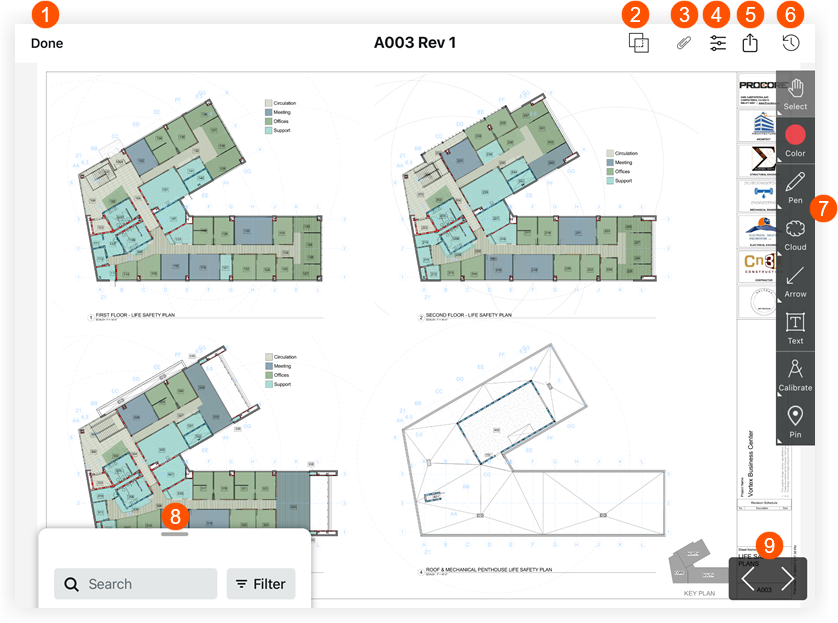
|
|
|


 Pulse Hecho si desea volver al registro de planos.
Pulse Hecho si desea volver al registro de planos. Pulse Comparación de planos para ver las diferencias entre dos revisiones de planos.
Pulse Comparación de planos para ver las diferencias entre dos revisiones de planos.  Pulse Archivos adjuntos para ver los archivos adjuntos que se hayan añadido al plano como archivos adjuntos o anotaciones.
Pulse Archivos adjuntos para ver los archivos adjuntos que se hayan añadido al plano como archivos adjuntos o anotaciones. Pulse Filtros para alternar entre capas o anotaciones Publicadas y Personales. Consulte
Pulse Filtros para alternar entre capas o anotaciones Publicadas y Personales. Consulte  Pulse Compartir para acceder a las siguientes opciones:
Pulse Compartir para acceder a las siguientes opciones: Pulse Reciente para ver una lista de planos vistos recientemente.
Pulse Reciente para ver una lista de planos vistos recientemente. Pulse una herramienta en la barra de herramientas de anotaciones para hacer anotaciones en sus planos.
Pulse una herramienta en la barra de herramientas de anotaciones para hacer anotaciones en sus planos.  Pulse la barra de búsqueda para buscar el texto que aparece en los planos.
Pulse la barra de búsqueda para buscar el texto que aparece en los planos.  Pulse las flechas izquierda o derecha para cambiar a diferentes planos.
Pulse las flechas izquierda o derecha para cambiar a diferentes planos.